图解 Ubuntu 手动分区方法
最近搭建 Oracle 服务器,先装了一个 Ubuntu 服务器版本 Linux 系统。这里转载了一篇写的不错的 Ubuntu 手动分区过程,希望可以方便更多的朋友。
如果你只是简单地想用上Ubuntu,可以这样操作:
1)如果你是直接将整个硬盘都用来装Ubuntu,机器上没有需要保存的数据,或者已经做好备份的情况下,可以直接在Ubuntu分区时选择“向导──整个硬盘”
2)如果你是做双系统,并已经在Windows下倒出一块空白空间(在磁盘管理中直接删除某个磁盘)。可以直接在Ubuntu分区时选择“向导──使用最大的连续空闲空间”。
如果想更好地理解分区并实现自我定制,看看下面的内容补习一下文件系统和挂载点的概念再根据自己的实际情况结合需求而定。
一、文件系统
什么是文件系统?
文件系统是操作系统用于明确磁盘或分区上的文件的方法和数据结构;即在磁盘上组织文件的方法。也指用于存储文件的磁盘或分区,或文件系统种类。因此,可以说"我有2个文件系统"意思是他有2个分区,一个存文件,或他用 "扩展文件系统",意思是文件系统的种类。
磁盘或分区和它所包括的文件系统的不同是很重要的。少数程序(包括最有理由的产生文件系统的程序)直接对磁盘或分区的原始扇区进行操作;这可能破坏一个存在的文件系统。大部分程序基于文件系统进行操作,在不同种文件系统上不能工作。
一个分区或磁盘能作为文件系统使用前,需要初始化,并将记录数据结构写到磁盘上。这个过程就叫建立文件系统。
大部分UNIX文件系统种类具有类似的通用结构,即使细节有些变化。其中心概念是超级块superblock, i节点inode, 数据块data block,目录块directory block, 和间接块indirection block。超级块包括文件系统的总体信息,比如大小(其准确信息依赖文件系统)。 i节点包括除了名字外的一个文件的所有信息,名字与i节点数目一起存在目录中,目录条目包括文件名和文件的i节点数目。 i节点包括几个数据块的数目,用于存储文件的数据。 i节点中只有少量数据块数的空间,如果需要更多,会动态分配指向数据块的指针空间。这些动态分配的块是间接块;为了找到数据块,这名字指出它必须先找到间接块的号码。
UNIX文件系统通常允许在文件中产生孔(hole) (用lseek ; 请看手册), 意思是文件系统假装文件中有一个特殊的位置只有0字节,但没有为这文件的这个位置保留实际的磁盘空间(这意味着这个文件将少用一些磁盘空间)。这对小的二进制文件经常发生,Linux共享库、一些数据库和其他一些特殊情况。 (孔由存储在间接块或i节点中的作为数据块地址的一个特殊值实现,这个特殊地址说明没有为文件的这个部分分配数据块,即,文件中有一个孔。)
孔有一定的用处。在笔者的系统中,一个简单的测量工具显示在200MB使用的磁盘空间中,由于孔,节约了大约4MB。在这个系统中,程序相对较少,没有数据库文件。
二、挂载点
Linux中分区要以文件系统的方式挂载到系统中的挂载点上,就如同Windows中分区也要以Fat32或NTFS格式格式化成不成的盘符一样。至少Linux需要一个/分区(一定要打开启动选项,好像在安装过程中直接分区时不会提示,那就不用管了),一般也都会有个SWAP交换分区(这东西类似Windows中的虚拟内存,但比那个还要专业,直接搞成一个分区形式了,而且Linux也有SWAP文件的形式出现。),当然,如果你的内存足够大,也可以不要SWAP分区。
Linux中文件系统是以/文件系统(根文件系统)呈树状组织起来的。请看wiki中的如何分区
三、如何分区
那这些文件系统都要以独立分区形式挂载吗?也不尽然,需要看你的情况和需求而定。
一般常见的分区方式有:/文件系统和一个SWAP分区;/文件系统、/home文件系统和一个SWAP分区、再详细点,再多个/boot系统、/var文件系统等Linux目录树、不属于Linux目录树的/back(名字自己定,/file也可以,这是自己用来存放备份数据的地方 )只分一个/和swap也有它的好处,可以最大限度的利用硬盘空间(用户用时只要/没用完,就可以不去理会硬盘空间的问题),但这样重装系统时要先备份/home,不然重装就麻烦。如果你给Ubuntu侵害的硬盘空间比较小,比如只有8G、10G的,采取这种方式比较好,虽然默认系统装完后,/文件系统只有3个G左右,但随着你安装软件的增多,/文件系统也会越来越大的,我现在给/文件系统分了6个G,就已经被占用近5个G了。 但只划分一个/分区也比较危险,这就意味着,所有的数据都将存放在唯一一个 /文件系统中,这对于实际的生产系统来说是不安全的(就如同我们在使用Windows时也不会只划分一个C盘)。如果分配给Ubuntu的空间大一些,则可以将/home独立挂载,也可以再根据自己需要把其它如/boot、/var等独立挂载,这样有一定好处:
引用:
根目录。
/ ,根目录
/boot分区,它包含了操作系统的内核和在启动系统过程中所要用到的文件,建这个分区是有必要的,因为目前大多数的PC机要受到BIOS的限制,况且如果有了一个单独的/boot启动分区,即使主要的根分区出现了问题,计算机依然能够启动。这个分区的大小约在60MB—120MB之间。
/usr分区,是 Linux系统存放软件的地方,如有可能应将最大空间分给它。
/home分区,是用户的home目录所在地,这个分区的大小取决于有多少用户。如果是多用户共同使用一台电脑的话,这个分区是完全有必要的,况且根用户也可以很好地控制普通用户使用计算机,如对用户或者用户组实行硬盘限量使用,限制普通用户访问哪些文件等。
/var/log分区,是系统日志记录分区,如果设立了这一单独的分区,这样即使系统的日志文件出现了问题,它们也不会影响到操作系统的主分区。
/tmp分区,用来存放临时文件。这对于多用户系统或者网络服务器来说是有必要的。这样即使程序运行时生成大量的临时文件,或者用户对系统进行了错误的操作,文件系统的其它部分仍然是安全的。因为文件系统的这一部分仍然还承受着读写操作,所以它通常会比其它的部分更快地发生问题。
/bin分区,存放标准系统实用程序
(将/boot单独分区)
1 可以有几个不同的操作系统共享同一套内核 方便管理
2 boot目录的IO访问比较少,单独放在一个分区,可以防止其它目录的读写导致boot的inode损坏
3 老主板有1024柱面问题 单独在前1024柱面分一个boot分区 可以避免这个问题
4 如果做RAID或者LVM,引导管理程序可能不支持,导致找不到内核,因此单独的boot分区就很有意 义了
5 方便使用dd这样的工具进行备份
6 可以用只读方式挂载boot分区 增加安全性
安全的分区方案原则:系统数据和普通用户数据分离放置于不同的分区 (即使用单独的 home 分区);不经常变化的系统数据和经常变化的系统数据分离放置于不同的分区(即使用单独的 usr 分区和 var 分区)。
一般地,在一个实际系统中至少要创建单独的 home 分区。
四、图文演示
在此,我用虚拟机来给大家演示一下如何操作分区,当然,这里的数据并没有参考意义,只是让大家有一个感性认识(PS:在手动分区过程中随时可以通过“撤销对分区设置的修改”来放弃划分错误的分区重新开始):
(一)用Desktop CD安装到空白硬盘:
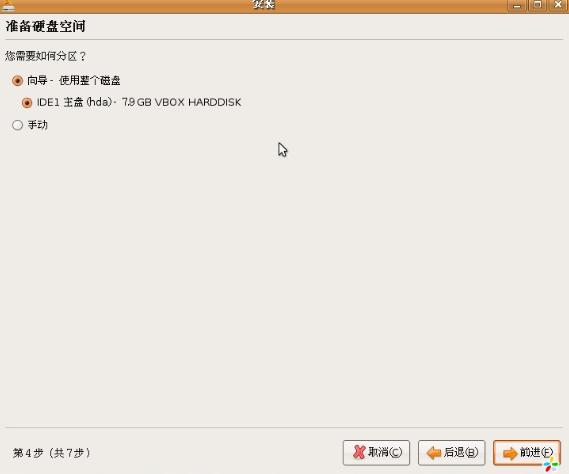
注意:在用DesktopCD安装Ubuntu到空白硬盘时,只有两个分区选择:“向导──使用整个磁盘”和“手动”,如果想用整个硬盘来安装Ubuntu系统而又不进行比较细的分区,可以选择“使用整个硬盘”,安装程序会自动将整个磁盘分为/文件系统和SWAP文件系统,SWAP的大小在我的实验中略小于内存。“使用整个硬盘”比较简单,点击“前进”按钮一闪就完成了,下面我们看一下如何手动分区(只是简单地分为/、/home和SWAP,如果想分割出更多的分区参照着操作就可以了):
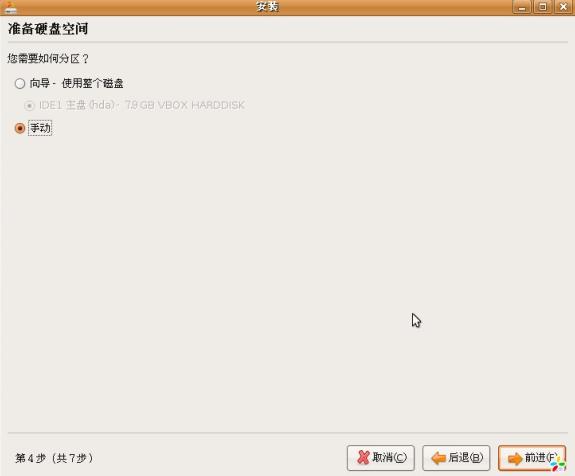
选择“手动”,点击“前进”
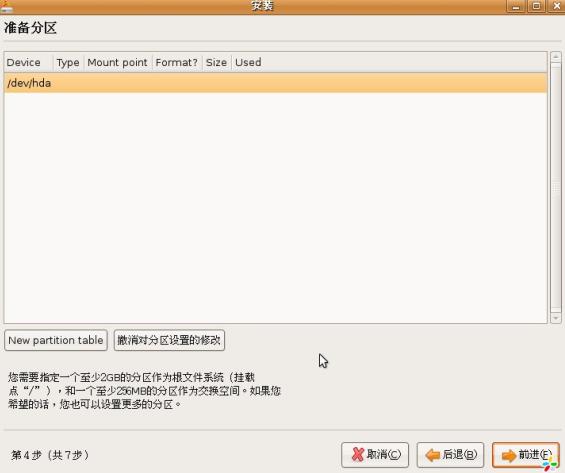
点击“New Partition Table” 新建分区表
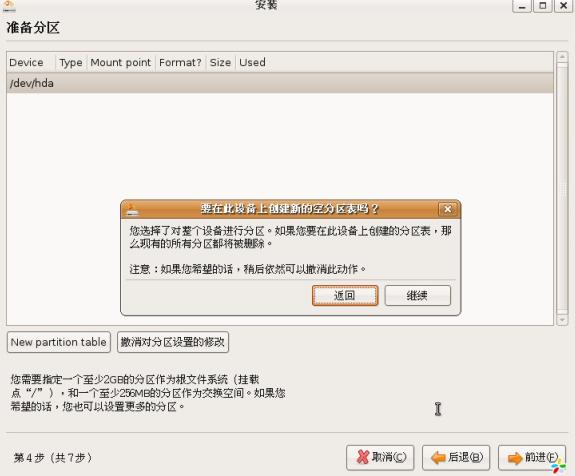
点“继续”
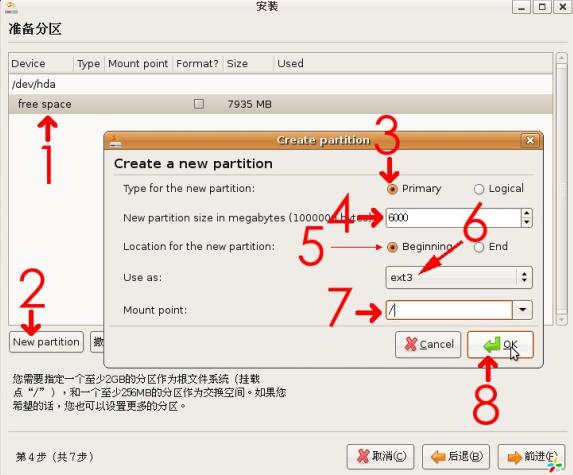
1 选择“free space”(空闲空间)
2 点击“New partition”(新建分区)
3 选择新分区的类型:Primary(主分区)(单独安装Ubuntu到全新磁盘,/分区需要选择Primary,其它分区选择Logical逻辑分区就可以;如果是安装双系统且已安装Windows的话,/分区的类型选择Primary或者Logical都可以,其它分区选择Logical逻辑分区。)
4 输入新分区的大小(以MB为单位)
5 选择新分区的位置(你希望新分区是建在可用空间的首部还是尾部,一般默认统一选择“开始”就可以)
6 选择使用的文件系统(一般用ext3或ReiseFS)
7 选择挂载点(虽然这里有个下拉三角,但我在虚拟机实验时却无法选择,只能自己输入)
8 点击“OK”确认
创建完/文件系统后,可以看到已经建立了一个ext3文件系统的挂载到/的分区,还剩1932MB空闲空间,如图:
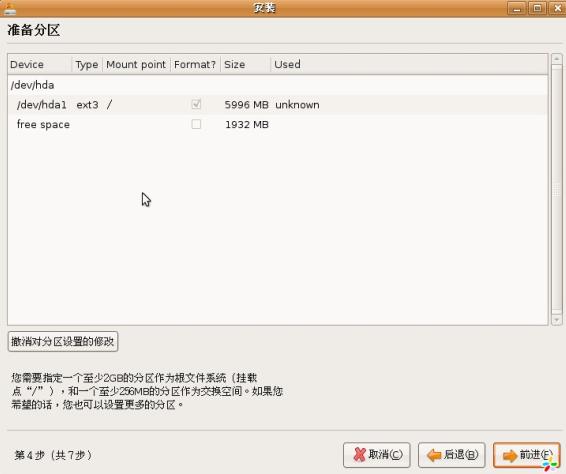
继续来创建并挂载到/home文件系统,与前面的操作类似,只是分区类型无需为Primary(主分区),只要为逻辑分区(Logical)就可以了:
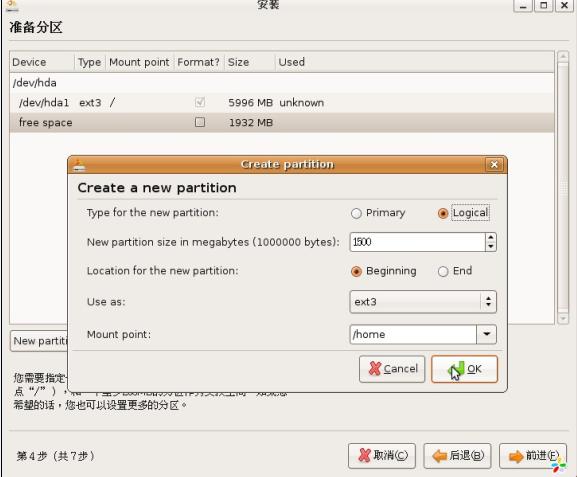
创建并挂载完/home文件系统后,如图:
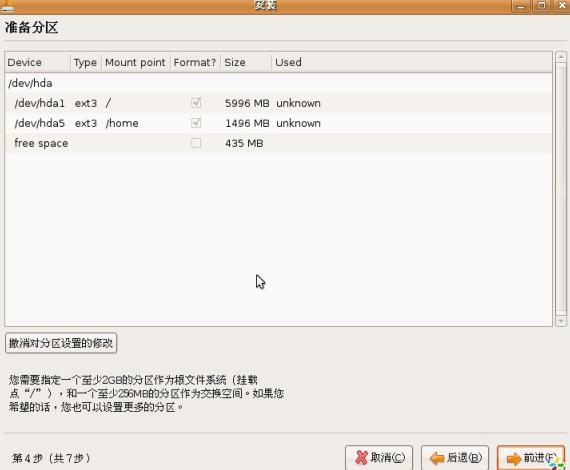
我们接着创建SWAP分区,注意这时分区大小我们用系统提供的剩余空闲空间大小就可以了,文件系统用swap,这里就不用输入挂载点了:
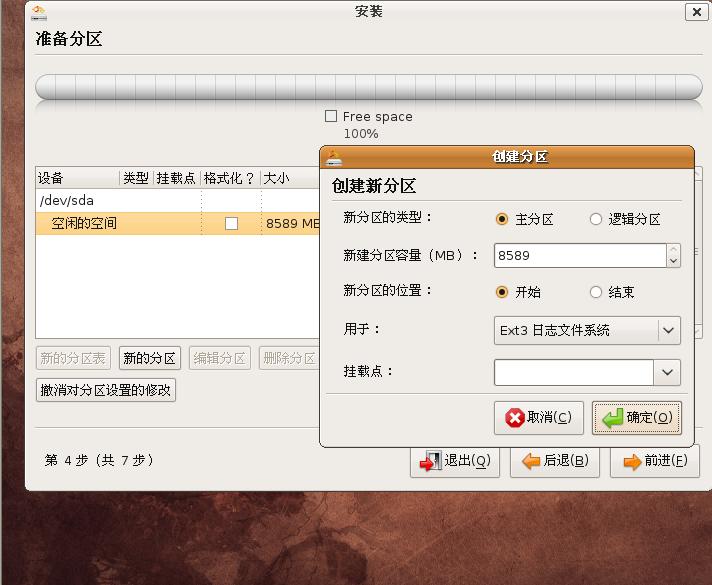
分区全部创建完了,如图:
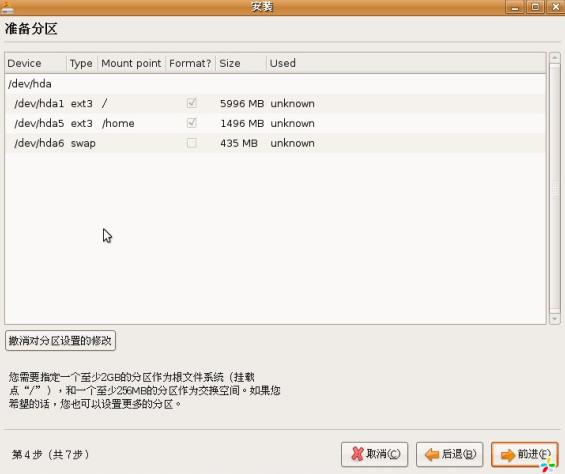
在Desktop CD安装的最后一步,我们可以看到:
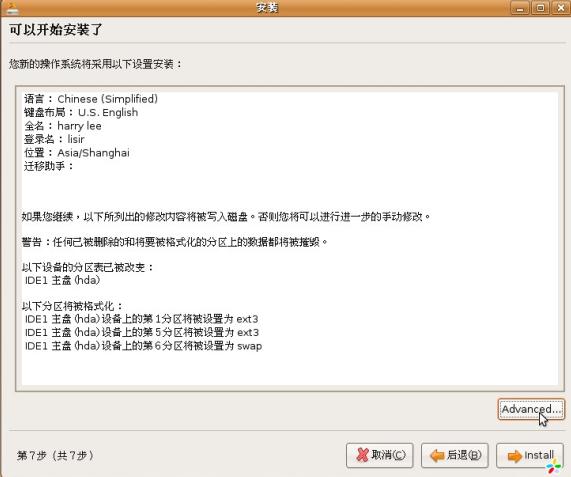
原文链接地址:http://www.ylmf.net/read.php?tid=1086828
分享到:







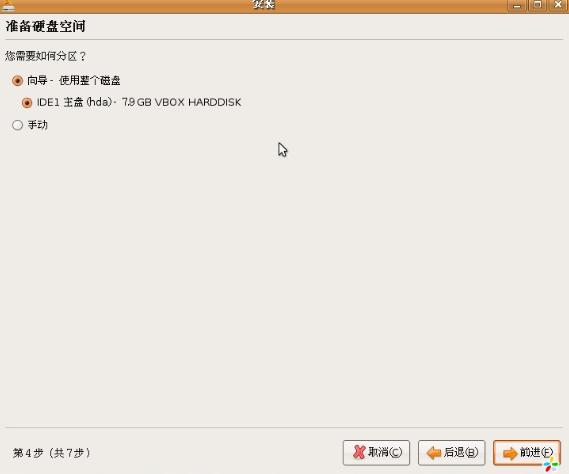
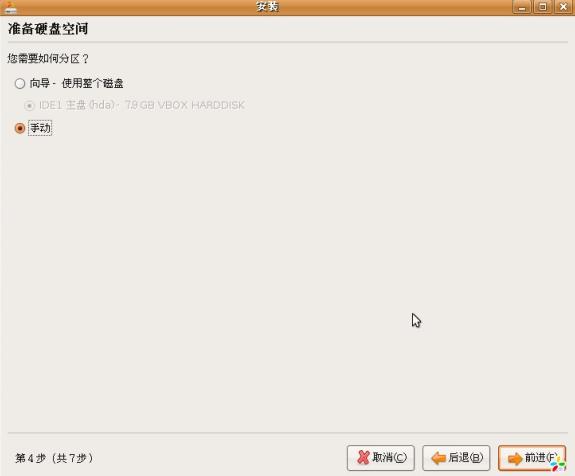
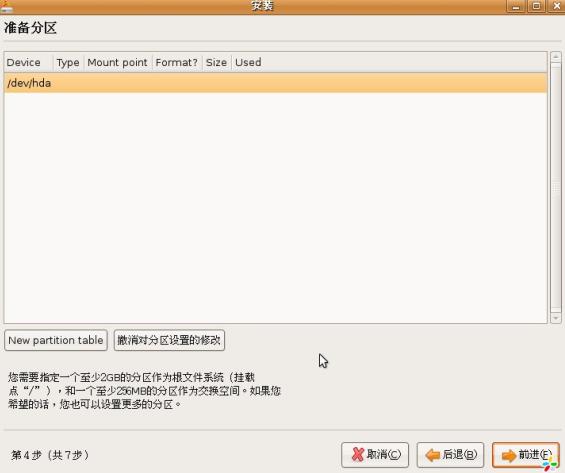
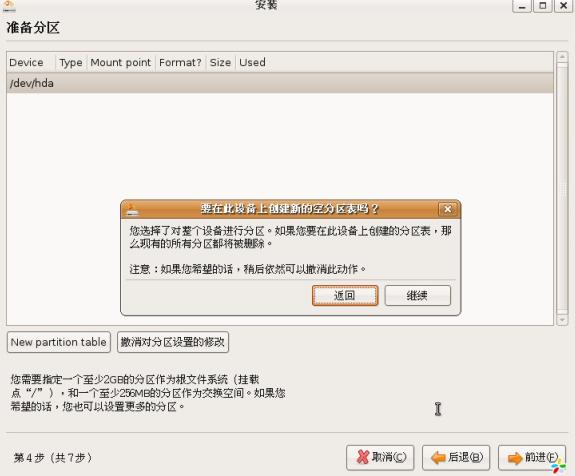
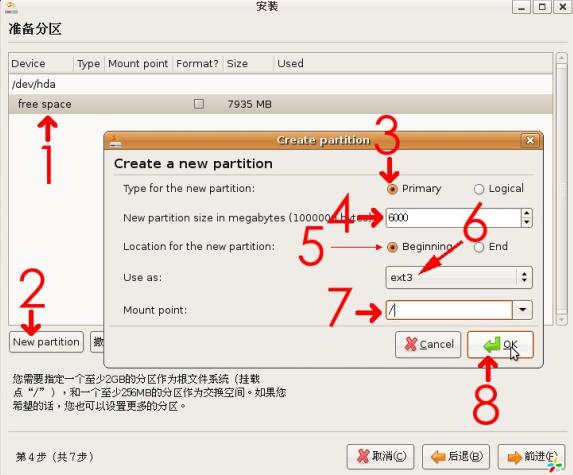
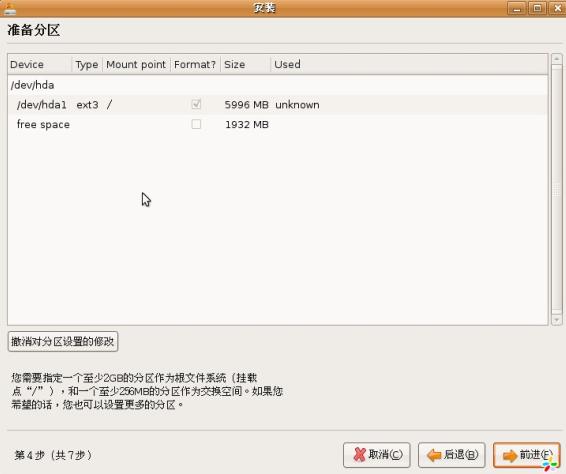
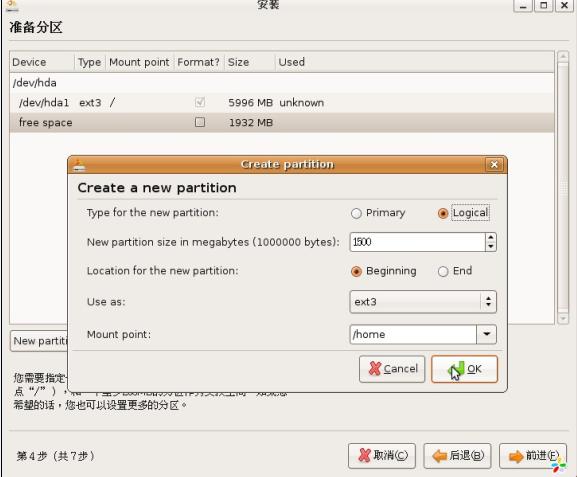
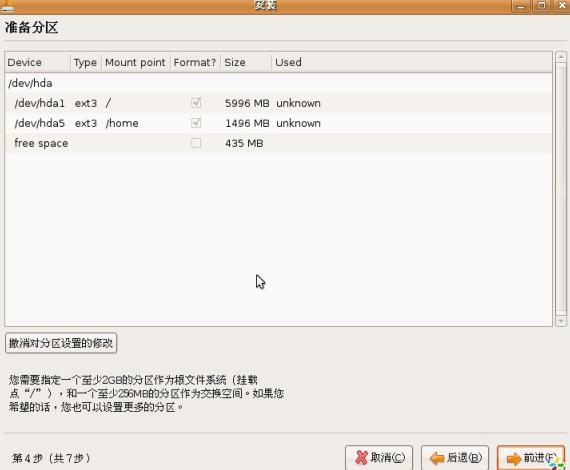
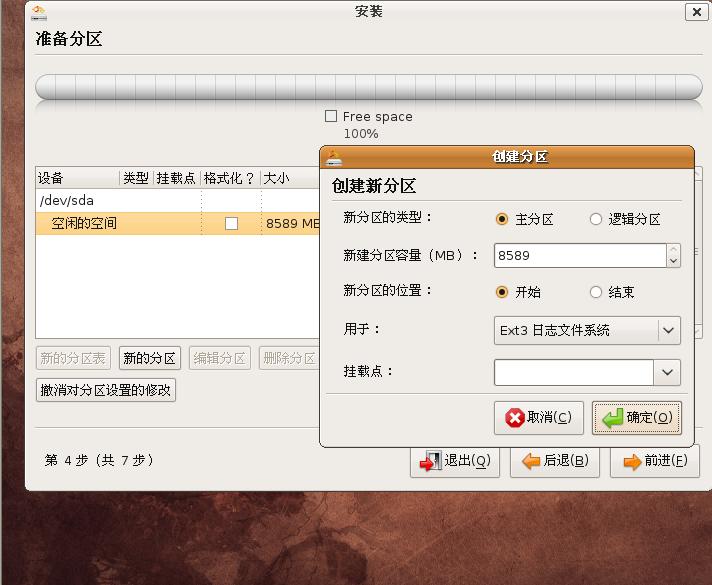
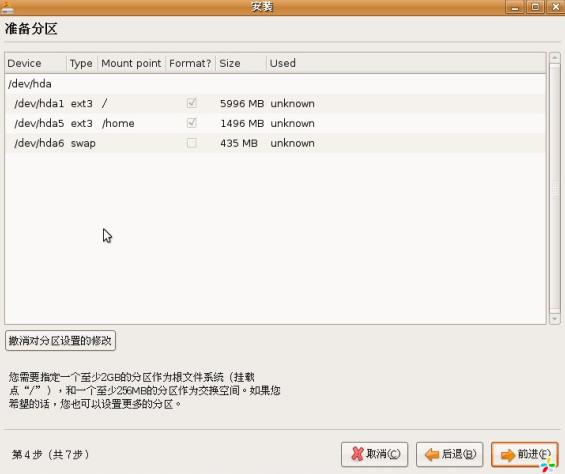
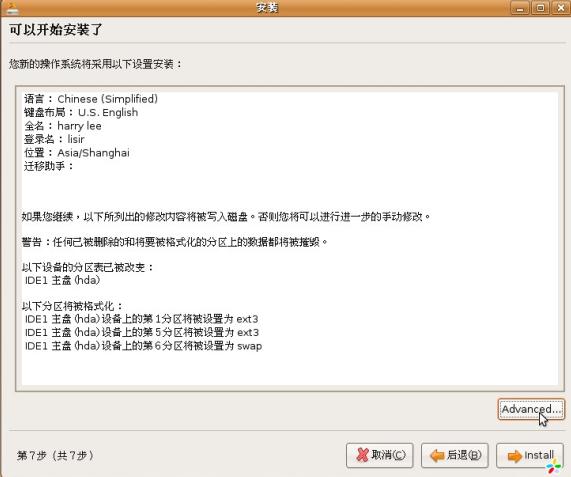



相关推荐
对Linux系统的各个分区功能进行详细的介绍,并图示如何进行一次分区操作。
图解Ubuntu710安装配置
图解硬盘分区(集6种分区方法).rar图解硬盘分区(集6种分区方法).rar
Ubuntu_10.10_完整安装分区图解
图解 硬盘分区 格式化 分区方法 安装操作系统前要经过以下的步骤 硬盘分区硬盘格式化才能安装操作系统。 硬盘分区的图解教程
图解如何给硬盘分区(集多种分区方法),各种方法都很详细的哦。
Ubuntu 10.10 完整安装分区图解.doc
Ubuntu Server 12.04安装图解,附件中为安装过程中全部截图,可按照图中所选择部分安装
Ubuntu7.04图解安装,很详细,尤其硬盘分区
一台电脑刚刚买回来,安装操作系统前要经过以下的步骤: 硬盘分区------硬盘格式化------才能安装操作系统。 现在我就给大家发个有关硬盘分区的图解教程。 在DOS下用FDISK工具分区的图解
图解硬盘安装Ubuntu
Ubuntu7.04安装图解与配置指南 图解ubuntu如何进行安装
DM硬盘分区教程 DM万用版及图解DM的基本使用方法DM硬盘分区教程 DM万用版及图解DM的基本使用方法DM硬盘分区教程 DM万用版及图解DM的基本使用方法
在windows下给新硬盘分区图解_图解硬盘分区
ubuntu Server的步步安装图解,非常详细,赶快开始各位的linux之旅吧!!
ubuntu的安装图解
PM分区图解教程.pdf
图解ubuntu server的安装过程